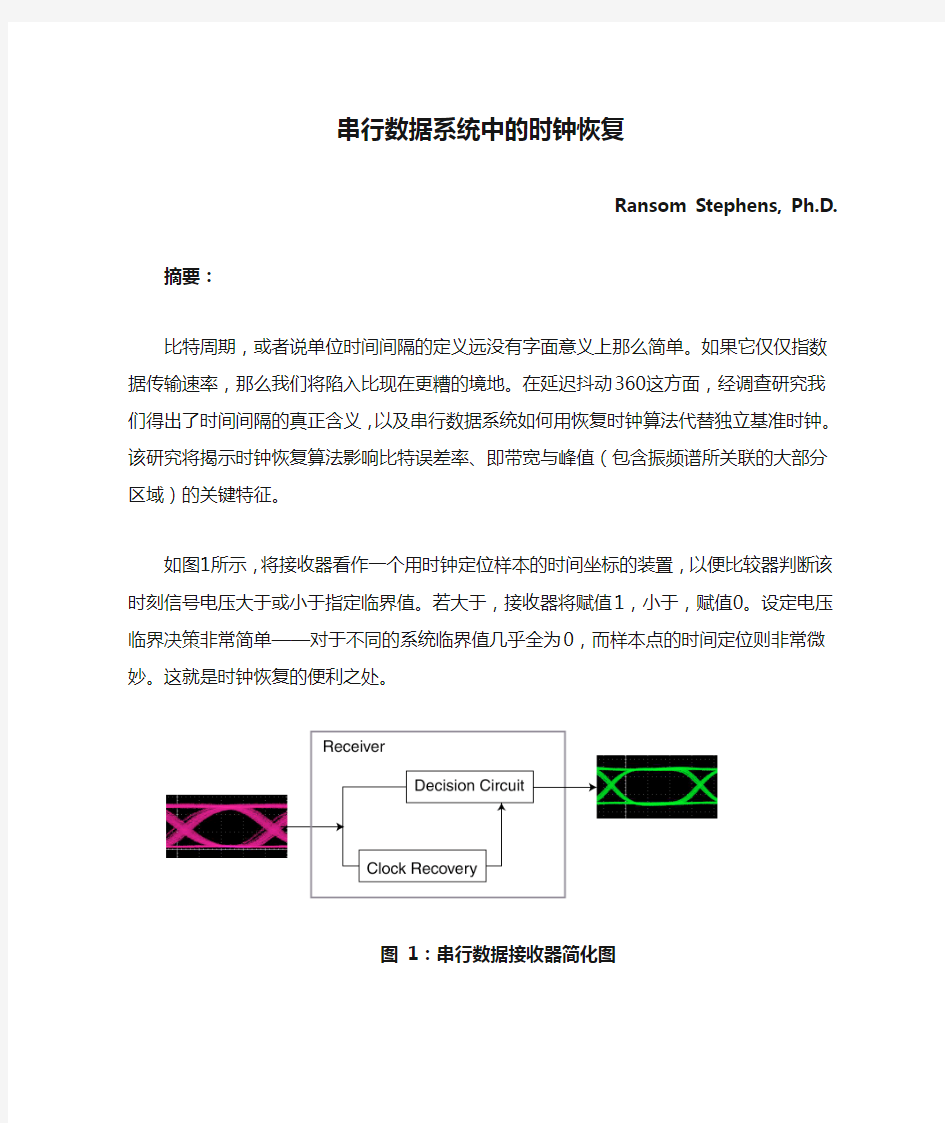
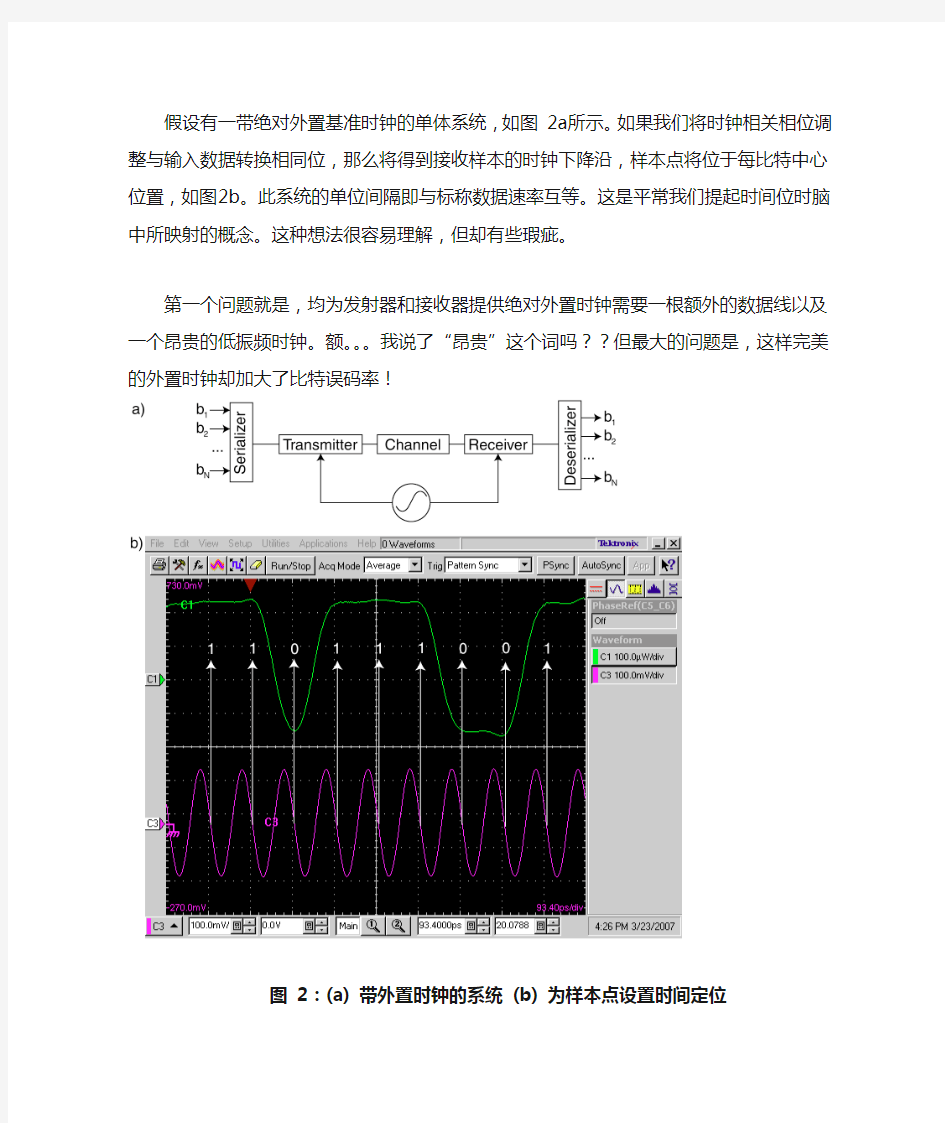
串行数据系统中的时钟恢复
Ransom Stephens, Ph.D.
摘要:
比特周期,或者说单位时间间隔的定义远没有字面意义上那么简单。如果它仅仅指数据传输速率,那么我们将陷入比现在更糟的境地。在延迟抖动360这方面,经调查研究我们得出了时间间隔的真正含义,以及串行数据系统如何用恢复时钟算法代替独立基准时钟。该研究将揭示时钟恢复算法影响比特误差率、即带宽与峰值(包含振频谱所关联的大部分区域)的关键特征。
如图1所示,将接收器看作一个用时钟定位样本的时间坐标的装置,以便比较器判断该时刻信号电压大于或小于指定临界值。若大于,接收器将赋值1,小于,赋值0。设定电压临界决策非常简单——对于不同的系统临界值几乎全为0,而样本点的时间定位则非常微妙。这就是时钟恢复的便利之处。
图1:串行数据接收器简化图
假设有一带绝对外置基准时钟的单体系统,如图2a所示。如果我们将时钟相关相位调整与输入数据转换相同位,那么将得到接收样本的时钟下降沿,样本点将位于每比特中心位置,如图2b。此系统的
单位间隔即与标称数据速率互等。这是平常我们提起时间位时脑中所映射的概念。这种想法很容易理解,但却有些瑕疵。
第一个问题就是,均为发射器和接收器提供绝对外置时钟需要一根额外的数据线以及一个昂贵的低振频时钟。额。。。我说了“昂贵”这个词吗??但最大的问题是,这样完美的外置时钟却加大了比特误码率!
图2:(a) 带外置时钟的系统(b) 为样本点设置时间定位如果我们将样本点设定在逻辑转换实际发生点之后的半比特,而非他们转换前时刻之后的半比特,我们将得到神马呢?这样的话振动
延迟将没有一点差错!在这种理想状态下,我们可以触发逻辑转换,和样本的半比特周期延迟。样本点应该与数据保持同等振动频率,而信号波动则决不能超过样本点。唯一需要付出的代价,只是一个更复杂的单位间隔定义而已。
当我们以数据自身恢复时钟时,我们可以达到这样的理想境地。一个无限带宽时钟恢复系统会触发数据转换的时钟信号,并且样本点计时和数据振频相同。如果数据与时钟拥有同等振动频率,那么他们的波动将会一致,因此位元的识别虽非理想状态但也处于最佳点——时钟振动与数据振动保持一致,比特误码率也不会受振动影响。在现实情况中,当无限带宽时钟恢复循环时,低频率振动是随数据变化的。只有当振动频率高于时钟恢复带宽时才会出错。不仅时钟重建减少了比特误码率,还允许时钟应用有许多振动叠加,此外它不需要以追踪器或者电缆将时钟信号从转换器传到接收器。
时钟恢复
时钟恢复有两种基本类型,一种是自然模拟,比如锁相环,另一种是则更为数字化。数字化指的是时钟由多重不连续样本重组而成,而非那些连续类比数据信号。尽管涉及许多专利技术但相位内插器是个人尽皆知的好例子。操作上锁相环和内插器最大的不同在于成本,而理论上最大的差异是减弱参数化和模型。相比锁相环,内插器通常有更快的击发间隔,并消耗更少的能量,对表面积的需求低,这意味着更设计上更低的支出。与任何循环单元一样,一个设计优异的内插
器将更好地完成它的工作,同理,锁相环也一样。内插器的问题在于其非线性性能难以预测,这使得基于内插器的时钟恢复系统比锁相环系统更难调试误差。
整个锁相环体系的转换函数都可以写成几种简单的形式,而内插器体系却几乎每个设计都需要不同形式的函数,因此从技术角度出发,基于锁相环的时钟恢复系统更受青睐。其中一种函数是锁相环转换函数的二阶形式,H(s):
其中,有两个关键影响因素,峰值ζ,与自然频率ωn。带宽由以下函数决定:
这两个参数决定了时钟与数据信号的常用振动频率范围。振动频率低于带宽分级时不会引发任何错误,除非峰值(ζ)太高。锁相环
峰值将诱发接近临界的振动频率增强,并使得恢复时钟比数据信号显示出更大的振幅。
一阶锁相环体系是一个没有任何峰值的选择性函数。标准机构的观点指出时钟恢复的模型具有可交换性。理想状态是引进一复杂模型,每个参数都被具化,但没人懂得如何具化。二阶锁相环模型方程(1)
提供了一条能同时规范化约束带宽与峰值的折中之路。
图3:二阶锁相环函数频率
图3显示了基于CDR的二阶锁相环系统频率变化。通过由数据重组时钟,低于分界值的振动频率范围对两者皆可用。当时钟信号与数据信号产生共振时,该振动不会触发错误。CDR带宽越宽,振动频率带的比特误码率就越小。将转换函数应用到CDR上,可以直接在示波器上实现实时图像。这是个把相关振动和信号分析分离开来的好办法,因为接收器的选择循环可以监视到这所有的一切。
图4为两个眼图。两者的数据信号均为一直,唯一不同的是恢复时钟用以触发示波器的带宽。极窄带宽时钟恢复显现出更好的振动状态。当恢复时钟的带宽增加时,时钟振动与信号振动保持一致,在图4b中可见,几乎没有任何有形象力的振动出现。
图4:两同信号眼图:
(a)极小带宽时钟恢复,(b)极大带宽时钟恢复
图5是一基于锁相环系统的时钟数据恢复(CDR)循环的流程图。
数据信号分流到两个途径。一条道路引导逻辑信号进入选择循环(DC),另一条道路则进入锁相环时钟恢复循环。锁相环由相频检波器,低通滤网,可控电压振荡器组成(VCO)。VOC锁定一个相与频率,以便最小化相与数据转换相之间的差异。恢复时钟信号则为选择循环的时间参考点。
图5:基于时钟数据恢复的锁定相循环
嵌入式时钟系统对数据信号有一些明确的要求。为了在适当频率中析取时钟信号,数据信号不能一直为连续重复位元。否则相检波器
中将有大量数据转换。第二,总信号必须为选择循环守恒的。如果没有足量的转换,VOC将无法定位数据与信号,如果定位了,也会产生偏移。为保证足量转换,数据信号必须为编码的。例如,“8B/10B 编码”就是一种常见的方法,它把每8比特数据编译成10比特符号。前5比特数据编译成6比特符号,剩下3比特数据编译成4比特符号,以便使转换信号达到选择循环守恒(即0与1数量相等),且不会出现大于4位连续重复位元。
图6是内插器循环流程图。内插器根据时钟采样数据速率,并与输入数据对比以修正样本点的相关相位。图6是个简易的轮廓图。一个拥有100 MHz的参考时钟通过锁相环与数据速率相叠加。采样数据速率时钟以确定数据信号逻辑转换中的相关相位。因此,选择循环的采样点可以在两个相关相位间实行内插法求出。由于内插器需要数据速率参考时钟,所以大多数设计都包含系统参考时钟。
图6:内插器原理示意图
延迟
为了让时钟恢复发挥最大效用,将数据信号的相关延迟和恢复时钟最小化至关重要。谨记,当时钟和数据在选择循环达到共振时,该
振动不会引发任何错误。但如果时钟与数据振动频率不一致,那么我们会得到一个更高频的振动以及极大的比特误差率。假如重组时钟和数据间有一定延迟,那么其转换的振动也不会一致。就像两个根据不同音乐而起舞的舞者一样。如果令时钟与数据信号产生一定量延迟而不共振,那么时钟和数据的步调也是一致的。
实际上这也未必有我所说的那么糟糕。从图3可见,振动频谱末端的低频带与CDR系统中的比特误频率并无关联。数据与时钟的一小段比特周期延迟不会影响到比特误频率,因为追踪振动远低于数据速率的频率。不过,我们仍需警醒,延迟还是会引发一些问题,尤其是那些使用扩展频谱时钟的系统。
扩频时钟
扩频时钟是一种将发散能量从低频时钟调制推进更高频率带的
技术。推磨能量可减少任意给定频率的峰值能量,令其更易遵从窄频带有限放射能源的原则。尤其是当时钟在33 kHz时,名义数据速率既不是三角波形也不是“Hershey’s Kiss”调制波形,而是从0调制到了
-0.5%。
接收器方面CDR带宽需大致涵盖调制带宽,延迟也应足够小以便通过的任意扩频时钟偏差都能被追踪到。延迟所导致的问题使转换从正到负呈三角调频时产生畸变。扩频时钟的特质,以及其如何运作,如何受峰值影响,如何将比特误频率减少的最优化分析都值得另起一篇文章论述。该系列的下一篇论文“第六节:参考时钟振动与数据振
动”中我们将探讨更多扩频时钟的话题。
总结
在串行数据系统中应用时钟恢复的原因有许多,减少由振动引起的比特误频率就是个好例子。在现有的多种规格中,以及几乎每个可预见种类中,对于大于3 Gb/s的工艺,时钟恢复元件要求应有最小规格带宽,以支持数据振动和时钟振动的追踪,还要求峰值应低于某最大规格,用来限制振动的放大。比如光纤4X为4.25 Gb/s规定需配一2.55 MHz,最大峰值为0.3 dB的循环带宽。二代快捷PCI(约为5 Gb/s)规定需配一5-6 MHz,最大峰值小于1dB的循环带宽,或一8-16MHz,最大峰值为3dB的循环带宽。在后面的例子中,越宽的循环带宽肩负着越大的峰值。一些特别规范则用来满足更多的设计灵活性。
在此系列的第六部分讨论参考时钟作用时,我们将回头再谈时钟恢复这个话题。
数据恢复的常用方法 硬盘作为计算机中存储数据的载体,往往会因为硬件、软件,恶意与非恶意破坏等因素而出现存储数据完全或部分丢失的现象,特别是在这个随时可能遭受攻击的网络时代,硬盘数据还面临网络方面的破坏。重要数据文件一旦丢失,损失势必难以估量…… 面对这些潜在的危险,再周密和谨慎的数据备份工作都不可能为我们的数据文件提供实时、完整的保护。因此,如何在硬盘数据被破坏后进行妥善而有效的数据拯救,就成为广大用户普遍关心的一件事情。下面本文就硬盘存储数据丢失的原因、恢复技术及相关保护措施方面进行了一些探讨。 一、数据丢失的原因及产生现象 造成数据丢失的原因大致可以分为三大类:软件、硬件和网络。 1.软件方面的起因比较复杂,通常有病毒感染、误格式化、误分区、误克隆、误作等几种,具体表现为无作系统,读盘错误,文件找不到、打不开、乱码,报告无分区等。 2.硬件方面的起因有磁盘划伤、磁组损坏、芯片及其它原器件烧坏、突然断电等。具体表现为硬盘不认,盘体有异常响声或电机不转、通电后无任何声音等现象。 3.网络方面的起因有共享漏洞被探知并利用此漏洞进行的数据破坏、木马病毒等。 上述三种数据的丢失往往都是瞬间发生的事情,能否正确地第一时间判断出数据丢失的原因对于下一步所讲述的数据恢复是很重要的。 二、硬盘数据恢复的可能性与成功率 什么是数据修复呢,数据修复就是把遭受破坏或误作导致丢失的数据找回来的方法。包括硬盘、软盘、可移动磁盘的数据恢复等。数据恢复可以针对不同作系统(DOS、Windows9X/NT/2000、UNIX、NOVELL 等)的数据进行恢复,对于一些比较特殊的数据丢失原因,数据恢复可能会出现完全不能恢复或只能恢复部分数据,如:数据被覆盖(OVERWRITE)、低级格式化(LOWLEVELFORMAT)、磁盘盘片严重损伤等。 1.恢复数据的几项原则 如果希望在数据恢复时保持最大程度的恢复率,应遵循以下几项原则: 发现问题时:如果可能,应立即停止所有的写作,并进行必要的数据备份,出现明显的硬件故障时,不要尝试修复,应送往专业的数据恢复公司。 恢复数据时:如果可能,则应立即进行必要的数据备份,并优先抢救最关键的数据,在恢复分区时则应优先修复扩展分区,再修复C。 2.数据恢复可能性分析 硬盘数据丢失后,数据还能恢复吗?这是许多电脑用户最关心的问题。根据现有的数据恢复实践和经验表明:大多数情况下,用户找不到的数据往往并没有真正的丢失和被破坏,80%的情况下,数据都是可以复原的。下面是常见的几种数据恢复可能性与成功率分析: ·病毒破坏 破坏硬盘数据信息是电脑病毒主要的设计目的与破坏手段。有些病毒可以篡改、删除用户文件数据,导致文件无法打开,或文件丢失;有些更具破坏力的病毒则修改系统数据,导致计算机无法正常启动和运行。针对病毒导致的硬盘数据丢失,国内各大杀毒软件厂商都掌握了相当成熟的恢复经验,例如江民科技的KV系列杀毒软件就曾将恢复这类数据的过程与方面在软件中设计成了一个模块,即使是初级的用户也只需经过简单的几个步骤就可恢复85~100%的数据。 ·软件破坏 软件破坏通常包括:误删除、误格式化、误分区、误克隆等。目前的硬盘数据恢复技术对于软件破坏而导致的数据丢失恢复成功率相当的高平均90%以上。此类数据恢复技术已经可以对FAT12、FAT16、FAT32、NTFS4.0、NTFS5.0等分区格式,DOS、Windows9X/ME、WindowsNT/2000、WindowsXP、UNIX、Linux 等作系统完全兼容。 ·硬件破坏 硬件原因导致数据丢失,如果是介质设备硬件损坏,电路板有明显的烧毁痕迹或设备(如硬盘)有异响或BIOS不认硬盘参数,这种情况下的数据恢复对于个人用户显得非常困难,所以遇到这种情况,
怎样给电脑做系统备份和还原 2010-01-30 21:35 在屏幕提示C:\windows>的后面,我们输入E:\ghost,回车,就启动了ghost。出现About symatec ghost(关于symatec ghost)的界面,点击ok按钮,这时屏幕左边出现的菜单分别是:Local(本地电脑)、Options(选项)、Help(帮助)、Quit(退出),我们选LocalLocal (本地电脑),看到三个选择:Disk(硬盘)、Partition(分区)、Check(检查),我们选Partition(分区),弹出菜单是:To Partition(备份到分区)、To Image(备份成镜像文件)、From Image(从镜像文件恢复系统),我们选To Image(备份成镜像文件),出现选择从哪个硬盘备份的界面,如果你的电脑只有一块硬盘,就直接按ok按钮。点击后选择要备份的分区,我们这里是要备份C盘,就选第一分区,Primary,选中后点击ok按钮,接下来是选择镜像文件的保存位置和给文件取个名字,我们就选C盘外的一个盘,比如说E 盘,File name(文件名字)里面输入名字,比如说c060327(文件名不要大于8个字符),再点击Save(保存)按钮,出现压缩选项,问你是不是要压缩镜像文件,选项分别是No(不压缩)、Fast(快速备份)、High(高压缩),我们这里选High(高压缩),点击后出现提示:Poceed wiht partition image creat?(开始制作镜像文件),点击yes按钮就开始备份了。在备份完成后,出现提示:Image creation completed successfuly(镜像文件制作成功),点击continue按钮,回到ghost主界面,再退出ghsot。 简单记忆:硬盘分区备份的操作顺序是:从Ghost的主菜单中选择“Local/Partition/To Image”选项,打开欲备份的硬盘(如果挂有一个以上硬盘)和分区,再指定存放映像文件的名称和路径,备份之后,即开始生成扩展名为.gho的镜像文件。 如何退出ghost:备份完成后,就点击确定按钮,再点击Quit(退出),ghost会问你真的
在互联网普及的时代,数据显得尤为重要。数据备份是对数据进行再存储,是一个数据导出动作,以防数据丢失。而数据恢复则与数据备份是两个相反方向的行为,是将不小心丢失的数据重新导回电脑端。数据备份与恢复系统哪个品牌好呢? 铱迅数据备份备份与恢复系统,是业界针对大数据量环境的应急接管平台,其利用磁盘级CDP技术,可实现IO级别的细颗粒度实时备份,将备份窗口、数据丢失降到较低。并且可以实现任意时间点的数据挂载与演练,能够快速响应业务系统的接管需求,对应用实现连续保护。 软硬件一体化配置 数据备份与恢复系统集备份服务器,操作系统、备份软件、磁盘阵列融于一体;并可加载铱迅容灾平台的虚拟化软件模块,备份容灾一机实现。 多方位的数据备份支持
备份存储服务器 软件模块 软件部分的服务器端内置在硬件中,采用Web界面提供设备、客户端、备份数据及管理员的管理;客户端由多个功能模块构成,安装在需要备份的服务器或PC上,依据数据保护的对象和等级不同,客户端授权划分为多个类型;更有扩展功能软件包,支持异地数据灾备等功能。
铱迅数据备份与恢复系统采用软硬件一体化配置,以持续数据保护技术(CDP)为核心,具备实时备份、定时备份等功能,整合了USB Key、密码口令等多因子安全身份验证安全模块,可以为数据库、文件、应用、操作系统提供安全、有效、完整的数据保护。 多方位备份 跨平台支持各类桌面电脑、服务器及小型机;支持Windows、Linux、Unix等操作系统及VMware ESX(i)、Hyper-V等虚拟化系统;支持Oracle/SQL Server/My SQL/DB2/Sybase及国产数据库等多种数据库;支持双机、虚拟机等服务器架构;支持LAN-Base、LAN-Free等备份方式;提供手动备份、定时备份、实时备份等备份策略设置;提供数据库、文件、应用及操作系统的多方位保护。 简易化操作 数据自动集中备份到黑方的存储空间中。基于Web界面统一管理平台,提供备份设备、备份客户端、备份数据的集中管理,将IT 技术人员的专业性数据备份恢复工作简化为普通工作人员即可轻松掌握并自动完成的简单工作。 CDP实时备份和恢复 创新性CDP持续数据保护技术,数据备份与恢复准确到秒,连续实时捕获所需备份文件的数据变化,并自动保存变化的数据和时间戳(即表示数据变化的时间节点),在此基础上可以实现过去任意时间点的数据恢复。有效解决定时备份、准CDP备份的时间窗口问题。 功能简介 核心技术 铱迅数据备份与恢复系统以持续数据保护(CDP)为核心技术精髓,并结合升级加密、数据压缩、数据同步等诸多先进技术,来实现可靠、安全、多面、有效的数据备份与恢复。
R-Studio万能通用数据恢复方法 网上流转的数据恢复方法有很多,今天小编给大家整理了一个图文教程,下面一起来学习下R-Studio万能通用数据恢复方法吧!学会了这个教程对于R-Studio怎么用也就自然学会啦! 我们将故障硬盘连接到电脑上,在我的电脑中可看到共4个分区,格式为FAT32。 在我的电脑上右键单击--管理--然后进入磁盘管理,可以更加直观的了解现在结构,对后面的数据恢复过程很有帮助。
我们首先要了解故障硬盘当前分区的数据量,即对以前数据的覆盖破坏量。在磁盘管理中,在每个盘符上--单击--右键--属性,这是客户硬盘当前第一个分区H盘的属性。剩余空间不多,但客户声明本区为操作系统分区,数据不在这里。因此我们大致了解一下即可。
客户硬盘第3、4个分区K盘和L盘已用空间都基本为空,这些位置的数据恢复效果将会很好。
后并安装运行。 客户需要的是重新分区格式化安装系统以前的数据,并且要求尽可能全部恢复,因为他不记得原来数据放在什么位置,因此需要点击选择扫描恢复整个硬盘而不是分区。选择要恢复的硬盘或分区,点击R-Studio的开始扫描图标。你可以根据硬盘型号、卷标、文件系统、开始位置、分区大小来正确确认。
点击开始扫描后,R-Studio弹出扫描设置窗口,一般采用默认选项即可,也可以去掉我们不需要的文件系统,可加快分析速度。我们要扫描的是整个硬盘,所以从0位置开始,长度149.1G 。 也可以精简R-Studio要分析的文件系统,Windows操作系统只可能是FAT和NTFS格式。
硬盘大约要1小时。 R-Studio扫描完成,OK。
Win7系统备份和还原方法 为什么要创建还原点和系统还原? 在频繁安装、卸载应用程序或设备驱动的过程中,Windows 7系统很容易发生错误而不能正常运行,如何让发生故障的系统快速恢复正常,一直是每一位用户都要面对的问题,在Windows 7 系统环境下我们可以很轻松地解决这样的问题。 系统还原可帮助您将计算机的系统文件及时还原到早期的还原点。此方法可以在不影响个人文件(如电子邮件、文档或照片)的情况下,撤销对计算机所进行的系统更改。 当我们初次安装部署好Windows 7 系统后,必须立即为该系统创建一个系统还原点,以便将Windows 7系统的“干净”运行状态保存下来。 在创建前最好进行必要的更新,安装必装的软件,如Office 等,用Win7自带磁盘清理和碎片整理功能对系统分区做必要的清理和碎片整理。对系统进行全面个性设置。这样当还原系统时可以还原到最佳状态! 系统还原使用名为“系统保护”的功能在计算机上定期创建和保存还原点。这些还原点包含有关注册表设置和Windows 使用的其他系统信息的信息。还可以手动创建还原点。 1、如何创建还原点
鼠标右键单击Windows 7系统桌面上的“计算机”图标,从弹出的快捷菜单中执行“属性”命令,之后单击系统属性设置窗口中的“系统保护”按钮,打开系统保护标签设置页面,如图: 其次在“保护设置”位置处,选中Win dows 7系统所在的磁盘分区选项,再单击“配置”按钮,进入系统还原设置对话框;由于我们现在只想对Win dows 7系统的安装分区进行还原操作,为此在这里必须选中 “还原系统设置和以前版本的文件”选项,再单击“确定”按钮返回到系统保护标签设置页面。 接着单击该设置页面中的“创建”按钮,在其后的界面中输入识别还原点的描述信息,同时系统会自动添加当前日期和时间,再单击 “创建”按钮,这样一来Win dows 7系统的“健康”运行状态就会被成功保存下来了。 2、如何系统还原 日后一旦Win dows 7系统遇到错误不能正常运行时,可以单击这里的“系统还原”按钮,之后选择系统“健康”运行状态下创建的系统还原点,最后单击“完成”按钮来快速恢复系统运行状态。 B "3ST 1 1 * 珂匚< "1 E卜 嚣一1 ? W "嵐小匾叶子昨? ? HL* fi_.a-.-h 卜1*[I* A 誅牌T器不「 idi npM
数据库备份与恢复流程 本文档分为三个部分:一、数据库备份;二、数据库恢复;三、数据库修复。 一、数据库备份 在年度汇总填报工作中,数据的存储地点数据库担当着重要的角色。【人事汇总填报系统】为用户制定了详细的数据库备份与灾难恢复策略,确保数据的高可用性。 发生事故后,系统支持进行数据库恢复与修复,但是数据库备份是数据库恢复与修复的前提。因此,数据库备份是非常重要的系统数据管理环节。 数据库备份的步骤如下: 1、单击【汇总填报】按钮进入人事汇总填报系统。 2、点击【常用工具】子菜单【数据库备份】,如图: 3、进入数据库备份页面,单击【开始备份导出】按钮,系统将进行整库备份。如图: 4、中间列表会展示备份过程信息。如图: 5、备份完成后,单击备份文件下载地址,将文件保存在您的电脑里,完成数据备份。 6、注意:备份文件带有备份日期,如下图。如果您想要进行数据库恢复,在导入该文件时一定要注意数据的备份日期,以免造成数据恢复错误。
二、数据库恢复 在对数据库应用的过程中,人为误操作、人为恶意破坏、系统的不稳定、存储介质的损坏等等原因,都有可能造成重要数据的丢失。因此,软件为用户提供了【数据库恢复】菜单。 数据库恢复实际上就是利用技术手段把不可见或不可正常运行的数据文件恢复成正常运行的过程。数据库备份是数据库恢复的前提。注意:备份文件带有备份日期,如果您想要进行数据库恢复,在导入该文件时一定要注意数据的备份日期,以免造成数据恢复错误。 数据库恢复的步骤如下: 1、单击【汇总填报】按钮进入人事汇总填报系统。 2、点击【常用工具】子菜单【数据库恢复】,如图: 3、通过视图区下部的省略号在电脑中选择已备份的数据文件,点击【上传】: 4、压缩包的内容会展示在左侧数区域,选择需要导入的数据,再单击【导入】按钮,在中间导入区域会显示导入过程,等待导入完成即可完成恢复。如下图: 三、数据库修复 当系统遭遇停电等异常状况而引起数据库损坏时,您可以使用数据库修复功能修复您的数据。操作流程如下: 1、单击【汇总填报】按钮进入人事汇总填报系统。 2、点击【常用工具】子菜单【数据库修复】,如图:
数据备份及恢复标准流程
索引 一Outlook Express篇 (3) 二Foxmail篇 (5) 三Office Outlook篇 (7) 四操作系统篇 (8) 五数据库篇 (9) 六数据灾难恢复篇 (10)
一、Outlook Express篇 Outlook Express是WIN9X自带的邮件收发软件,它拥有相当多的用户,但由于其是随系统安装而来的,再加上WIN9X的极不稳定,重装系统后将丢失OE中的很多个性设置,甚至于收发的邮件,因此,在系统正常时备份相关的信息是必要的。本文以OE5.0以上版本为例介绍。 1.存储文件夹的改变 在OE的工具-选项-维护-存储文件夹中可以改变邮件的存放位置,这里必须把邮件存放在其它分区中如E:\MAIL中,或改变HKEY_CURRENT_USER\Software\Microsoft\OutlookExpress中的Store Root,可以导出这个注册表分支,存放在E:\MAIL中。 2.邮件规则的备份 OE的一个强大功能就是其邮件规则,这样可以有选择性的收取邮件,将不用的邮件直接在服务器上删除,这些规则可以在脱机状态下设定,而不象FOXMAIL的远程邮箱管理必须在线执行,这样并没有节省在线的时间。 在OE中设置了邮件规则(在工具-邮件规则-邮件中进行设置)后,在注册表中的HKEY-CURRENT-USER\Identities\{9ACEA700-E70A-11D3-9796-A034DB516564}\Software\Microsoft\Outlook Express\5.0\Rules\Mail保存你的该项设置,当然各人{}中的内容可能不同;你的机子上OE中有多个标识,这里将会有几个{}。 3.个性化的签名 在工具-选项-签名中可以设定自已个性化的签名,而且对不同帐号自动添加不同的签名,如用于投稿的帐号,要添加自己的通信地址,这样可以收到稿费。在新闻中发帖子,要
移动硬盘数据恢复方法(入门教程) 一个完整硬盘的数据应该包括五部分:MBR,DBR,FAT,DIR区和DATA区。其中只有主引导扇区是唯一的,其它的随你的分区数的增加而增加。 1、主引导扇区 主引导扇区位于整个硬盘的0磁道0柱面1扇区,包括硬盘主引导记录MBR(Main Boot Record)和分区表DPT(Disk Partition Table)。 其中主引导记录的作用就是检查分区表是否正确以及确定哪个分区为引导分区,并在程序结束时把该分区的启动程序(也就是操作系统引导扇区)调入内存加以执行。 至于分区表,很多人都知道,以80H或00H为开始标志,以55AAH为结束标志,共64字节,位于本扇区的最末端。 值得一提的是,MBR是由分区程序(例如DOS 的Fdisk.exe)产生的,不同的操作系统可能这个扇区是不尽相同。 如果你有这个意向也可以自己去编写一个,只要它能完成前述的任务即可,这也是为什么能实现多系统启动的原因(说句题外话:正因为这个主引导记录容易编写,所以才出现了很多的引导区病毒)。 2、操作系统引导扇区 OBR(OS Boot Record)即操作系统引导扇区,通常位于硬盘的0磁道1柱面1扇区(这是对于DOS来说的,对于那些以多重引导方式启动的系统则位于相应的主分区/扩展分区的第一个扇区),是操作系统可直接访问的第一个扇区,它也包括一个引导程序和一个被称为BPB(BIOS Parameter Block)的本分区参数记录表。 其实每个逻辑分区都有一个OBR,其参数视分区的大小、操作系统的类别而有所不同。 引导程序的主要任务是判断本分区根目录前两个文件是否为操作系统的引导文件。于是,就把第一个文件读入内存,并把控制权交予该文件。 BPB参数块记录着本分区的起始扇区、结束扇区、文件存储格式、硬盘介质描述符、根目录大小、FAT个数、分配单元(Allocation Unit,以前也称之为簇)的大小等重要参数。OBR由高级格式化程序产生(例如DOS 的https://www.doczj.com/doc/4310190545.html,)。 3、文件分配表 FAT(File Allocation Table)即文件分配表,是系统的文件寻址系统,为了数据安全起见,FAT一般做两个,第二FAT为第一FAT的备份, FAT区紧接在OBR之后,其大小由本分区的大小及
如何给电脑做系统备份和还原 GHOST使用教程 一、准备工作
1、ghost是著名的备份工具,在DOS下运行,因此需准备DOS启动盘一张(如98启动盘) 2、下载ghost8.0程序,大小1.362K,各大软件站均有免费下载,推荐下载后将它复制到一张空白软盘上,如果你的硬盘上有FAT32或FAT文件系统格式的分区,也可把它放在该分区的根目录,便于DOS下读取这个命令。 3、为了减小备份文件的体积,建议禁用系统还原、休眠,清理临时文件和垃圾文件,将虚拟内存设置到非系统区。 二、用ghost8.0备份分区 使用Ghost进行系统备份,有整个硬盘和分区硬盘两种方式。下面以备份我的C盘为例,推荐当你的C盘新装(重装)系统后,都要用GHOST备份一下,以防不测,以后恢复时10分钟还你一个全新系统!ghost8.0支持FAT、FAT32和NTFS文件系统。 将软驱设为第一启动盘,扦入DOS启动盘重启电脑进入DOS。 启动进入DOS后,取出DOS启动软盘,再插入含有ghost.exe的软盘。在提示符“A:\>_”下输入“ghost”后回车,即可开启ghost程序,显示如下图1 图1 已经进入 Ghost 图1中显示程序信息,直接按回车键后,显示主程序界面,如下图2所示 图2 打开程序菜单 主程序有四个可用选项∶Quit(退出)、Help(帮助)、Options(选项)和Local(本地)。在菜单中点击 Local(本地)项,在右面弹出的菜单中有3个子项,其中 Disk表示备份整个硬盘(即硬盘克隆)、Partition 表示备份硬盘的单个分区、Check 表示检查硬盘或备份的文件,查看是否可能因分区、硬盘被破坏等造成备份或还原失败。我这里要对本地磁盘进行操作,应选Local;当前默认选中“Local”(字体变白色),按向右方向键展开子菜单,用向上或向下方向键选择,依次选择Local(本地)→Partition(分区)→To Image(产生镜像) (这步一定不要选错)如下图3所示 图3 依次选择产生镜像 确定“To Image”被选中(字体变白色),然后回车,显示如下图4所示 图4 选择本地硬盘 弹出硬盘选择窗口,因为我这里只有一个硬盘,所以不用选择了,直接按回车键后,显示如下图5所示
数据库恢复子系统设计报告 恢复机制涉及的两个关键问题:一是如何建立冗余数据;二是如何利用这些冗余数据实施数据恢复,建立冗余数据最常用的技术是数据转储和登录日志文件。 数据转储是数据库恢复中采用的基本技术。转储可分为静态转储和动态转储。静态转储是在系统中无运行事务时进行的转储操作。动态转储是指转储期间允许对数据库进行存取或修改。日志文件是用来记录事务对数据库的更新操作的文件,主要的两种格式:以记录为单位的日志文件和以数据块为单位的日志文件。 当系统运行过程中发生故障,利用数据库后备副本和日志文件就可以将数据库恢复到故障前的某个一致性状态。所以,在转储期间必须建立日志文件,把各事务对数据库的修改活动登记下来。当数据库毁坏后就可重新装入后援副本把数据库恢复到转储结束时刻的正确状态,然后利用日志文件,把已完成的事务进行重做处理,对故障发生时尚未完成的事务进行撤销处理。这样不必重新运行那些已完成的事务程序就可把数据库恢复到故障前某一时刻的正确状态。 当发生事务故障时,恢复子系统应利用日志文件撤销此事务已对数据库进行的修改。首先,反向扫描日志文件,查找该事务的更新操作。接着对该事务的更新操作执行逆操作。然后继续反向扫描日志文件,查找该事务的其他更新操作,并做同样处理。如此处理下去,直至读到此事务的开始标记,事务故障恢复就完成了。 当发生系统故障时,恢复操作就是撤销故障发生时未完成的事务,重
做已完成的事务。首先要正向扫描日志文件,找出在故障发生前已经提交的事务,将其事务标识记入重做队列。同时找出故障发生时尚未完成的事务,将其事务标志记入撤销队列。接着对撤销队列中的各个事务进行撤销处理。对重做队列中的各个事务进行重做处理。 当发生介质故障时,恢复方法是重装数据库,然后重做已完成的事务,介质故障的恢复需要DBA介入。但DBA需重装最近转储的数据库副本和有光的各日志文件副本,然后执行系统提供的恢复命令即可。
系统运维管理备份与恢复管理(Ⅰ) 版本历史 编制人: 审批人:
目录 目录 (2) 一、要求容 (3) 二、实施建议 (3) 三、常见问题 (4) 四、实施难点 (4) 五、测评方法 (4) 六、参考资料 (5)
一、要求容 a)应识别需要定期备份的重要业务信息、系统数据及软件系统等; b)应建立备份与恢复管理相关的安全管理制度,对备份信息的备份方式、备份频度、存储介质和保存期等进行规定; c)应根据数据的重要性和数据对系统运行的影响,制定数据的备份策略和恢复策略,备份策略须指明备份数据的放置场所、文件命名规则、介质替换频率和将数据离站运输的方法; d)应建立控制数据备份和恢复过程的程序,记录备份过程,对需要采取加密或数据隐藏处理的备份数据,进行备份和加密操作时要求两名工作人员在场,所有文件和记录应妥善保存; e)应定期执行恢复程序,检查和测试备份介质的有效性,确保可以在恢复程序规定的时间完成备份的恢复; f)应根据信息系统的备份技术要求,制定相应的灾难恢复计划,并对其进行测试以确保各个恢复规程的正确性和计划整体的有效性,测试容包括运行系统恢复、人员协调、备用系统性能测试、通信连接等,根据测试结果,对不适用的规定进行修改或更新。 二、实施建议 制定数据备份的规定,包括备份的策略、计划和容等信息,备份策略的制定要结合本身数据量多少、数据更新时间等要求进行制定,对备份的数据要进行定期的恢复性测试,保证该备份的可用性。数据的恢复管理不仅仅是灾难恢复的计划,应当针对不同的数据恢复要求和恢复的容制定多种适当的恢复策略,并定期对策略的有效性进行测试。
三、常见问题 多数公司没有对备份的数据进行恢复性测试。 四、实施难点 数据的恢复性测试需要建立测试的环境,投入较大;如果在原有系统上进行测试,应当不影响系统的正常运行,并确保原有系统能够快速的恢复。 五、测评方法 形式访谈,检查。对象系统运维负责人,系统管理员,数据库管理员,网络管理员,备份和恢复管理制度文档,备份和恢复策略文档,备份和恢复程序文档,备份过程记录文档,检查灾难恢复计划文档。 实施 a)应访谈系统管理员、数据库管理员和网络管理员,询问是否识别出需要定期备份的业务信息、系统数据及软件系统,主要有哪些;对其的备份工作是否以文档形式规了备份方式、频度、介质、保存期等容,数据备份和恢复策略是否文档化,备份和恢复过程是否文档化,对特殊备份数据(如数据)的操作是否要求人员数量,过程是否记录备案; b)应访谈系统管理员、数据库管理员和网络管理员,询问是否定期执行恢复程序,周期多长,系统是否按照恢复程序完成恢复,如有问题,是否针对问题进行恢复程序的改进或调整其他因素; c)应访谈系统运维负责人,询问是否根据信息系统的备份技术措施制定相应的灾难恢复计划,是否对灾难恢复计划进行测试并修改,是否对灾难恢复计划定期进行审查并更新,目前的灾难恢复计划文档为第几版; d)应检查备份和恢复管理制度文档,查看是否对备份方式、频度、介质、保存期等容进行规定; e)应检查数据备份和恢复策略文档,查看其容是否覆盖数据的存放场所、文
winhex教程 winhex 数据恢复分类:硬恢复和软恢复。所谓硬恢复就是硬盘出现物理性损伤,比如有盘体坏道、电路板芯片烧毁、盘体异响,等故障,由此所导致的普通用户不容易取出里面数据,那么我们将它修好,同时又保留里面的数据或后来恢复里面的数据,这些都叫数据恢复,只不过这些故障有容易的和困难的之分;所谓软恢复,就是硬盘本身没有物理损伤,而是由于人为或者病毒破坏所造成的数据丢失(比如误格式化,误分区),那么这样的数据恢复就叫软恢复。 这里呢,我们主要介绍软恢复,因为硬恢复还需要购买一些工具设备(比如 pc3000,电烙铁,各种芯片、电路板),而且还需要懂一点点电路基础,我们这里所讲到的所有的知识,涉及面广,层次深,既有数据结构原理,为我们手工准确恢复数据提供依据,又有各种数据恢复软件的使用方法及技巧,为我们快速恢复数据提供便利,而且所有软件均为网上下载,不需要我们投资一分钱。 数据恢复的前提:数据不能被二次破坏、覆盖! 关于数码与码制: 关于二进制、十六进制、八进制它们之间的转换我不想多说,因为他对我们数据恢复来说帮助不大,而且很容易把我们绕晕。如果你感兴趣想多了解一些,可以到百度里面去搜一下,这方面资料已经很多了,就不需要我再多说了。 数据恢复我们主要用十六进制编辑器:Winhex (数据恢复首选软件) 我们先了解一下数据结构: 下面是一个分了三个区的整个硬盘的数据结构 MBR C盘EBR D盘EBR E盘 MBR,即主引导纪录,位于整个硬盘的0柱面0磁道1扇区,共占用了63个扇区,但实际只使用了1个扇区(512字节)。在总共512字节的主引导记录中,MBR 又可分为三部分:第一部分:引导代码,占用了446个字节;第二部分:分区表,占用了64字节;第三部分:55AA,结束标志,占用了两个字节。后面我们要说的用winhex软件来恢复误分区,主要就是恢复第二部分:分区表。 引导代码的作用:就是让硬盘具备可以引导的功能。如果引导代码丢失,分区表还在,那么这个硬盘作为从盘所有分区数据都还在,只是这个硬盘自己不能够用来启动进系统了。如果要恢复引导代码,可以用DOS下的命令:FDISK /MBR;这
系统备份及恢复 推荐的系统备份策略。系统需要备份的内容: ERDB ( 系统的控制组态内 容): c:\Program files\Honeywell\Experion PKS\Engineering Tools\System\Er Server 实时数据 库 (操作组态内容): C:\ Program files\Honeywell\ Experion PKS\Server\Data 操作流程图(包括子图): 用户自定 Station 设置文 件: C:\ Program files \Honeywell\ Experion PKS\Client\Station\*.stn \system\R**\*.stb QB 设置文件: 用户自定义目录 报表文件(自由格式报表或Excel报表) : 用户自定义目录 事件或历史数据文件及归档文件 (可选择备份或不 备): C: \Program files \honeywell\ Experion PKS\Server\Archive 用户自定义文件: 用户自定义目录 1系统备份介质建议: 移动硬盘 / 刻录光盘 / 磁带 / 远程网络计算机硬盘 1.1 ERDB备份(主Server:ServerB) Upload and Update Dbadmin – Backup Database 生成主*.bak 文件 Control Builder—File-Export生成project 备份文件. Snapshot/Checkpoint files — C:\Honeywell\Engineering Tools\System\ER\CPM***.snapshot 将以上生成的三类文件拷贝到备份目标盘er目录下 1.2 Server 数据库 (Server同步情况下, 只需备份一个 Server) C:\Program files\Honeywell\Experion PKS\Server\Data 目录到备份目标 盘。(不一定能直接copy, 与后台Service有关)。 bckbld –out filename –tag cda / backup function.(使用pntbld filename恢 复组态内容) 1.3 操作流程图(包括子图) 操作流程图(包括子图)备份到目标盘. 1.5 Station 设置文件(两台Server分别备份,并作标记) C:\Honeywell\Client\Station\*.stn 拷贝到备份目标盘station目录下 1.6QB 设置文件 (备份正式使用的那份文件) 用户自定义目录下*.qdb 文件拷贝到备份目标盘qckbld目录下 . 1.7 报表文件(自由格式报表或Excel报表) : C:\Honeywell\Server\Report 下自由格式报表或用户Excel 报表文件拷贝到备份目标盘Report目录下 1.8事件及历史数据文件和归档文件 (可选择备份或不备): C:\honeywell\Server\data ,Archive 和evtarchive目录拷贝到备份目标盘Archive目录下. 1.9 用户自定义文件备份到目标盘 2 使用备份恢复系统(适用于冗余Server) 2.1 ServerA 系统恢复(ServerB 工作正常情况下) ServerA 重新安装操作系统和PKS软 件 设置Servera与Serverb冗余 使ServerA 处于Backup 状态 在Station中(非ServerA station)作Server同步, 恢复Server实时数据库 在ServerB 中 Dbadmin--Recover Secondary Database ServerB中的流程图拷贝到ServerA响应目录下 备份盘中ServerA的Station目录下*.stn文件拷贝回ServerA 中: C:\Honeywell\Client\Station 目录覆盖同名文件. 备份盘中ServerA的qckbld目录中*.qdb文件恢复到ServerA相应目录中 报表文件文件恢复到ServerA相应目录中 历史数据文件从ServerB C:\honeywell\Server\Archive 目录拷贝到ServerA相应Archive目
SQL Server数据库的MDF文件修复和恢复方法 实际上,我们经常会遇到数据库恢复或修复的问题,下面我们来讲讲方法: 首先:如果备份的数据库有两个文件,分别是.LDF 和.MDF,打开企业管理器,在实例上右击---所有任务--附加数据库,然后选择那个.MDF文件,就可以了。 或者在查询分析器中输入: sp_attach_db "数据库名称","路径\文件名.ldf","路径\文件名.MDF" SQL Server数据库备份有两种方式,一种是使用BACKUP DA TABASE将数据库文件备份出去,另外一种就是直接拷贝数据库文件mdf和日志文件ldf的方式。下面将主要讨论一下后者的备份与恢复。本文假定您能熟练使用SQL Server Enterprise Manager(SQL Server企业管理器)和SQL Server Quwey Analyser(SQL Server查询分析器)。 1.正常的备份、恢复方式0 正常方式下,我们要备份一个数据库,首先要先将该数据库从运行的数据服务器中断开,或者停掉整个数据库服务器,然后复制文件。 卸下数据库的命令:Sp_detach_db 数据库名连接数据库的命令:Sp_attach_db或者sp_attach_single_file_dbs_attach_db [@dbname =] 'dbname', [@filename1 =] 'filename_n' [,...16]sp_attach_single_file_db [@dbname =] 'dbname', [@physname =] 'physical_name' 使用此方法可以正确恢复SQL Sever7.0和SQL Server 2000的数据库文件,要点是备份的时候一定要将mdf和ldf两个文件都备份下来,mdf文件是数据库数据文件,ldf是数据库日志文件。 例子: 假设数据库为test,其数据文件为test_data.mdf,日志文件为test_log.ldf。下面我们讨论一下如何备份、恢复该数据库。 卸下数据库:sp_detach_db 'test'连接数据库:sp_attach_db 'test','C:\Program Files\Microsoft SQL Server\MSSQL\Data\test_data.mdf','C:\Program Files\Microsoft SQL Server\MSSQL\Data\test_log.ldf'sp_attach_single_file_db 'test','C:\Program Files\Microsoft SQL Server\MSSQL\Data\test_data.mdf'
数据恢复的概念及注意事项以及恢复方法 数据恢复:单纯从字面上的解释也就是恢复数据。 一、什么是数据? 名词解释:进行各种统计、计算、科学研究或技术设计等所依据的数值。 数据的应用领域非常广泛,但在这里我们仅针对计算机领域中部分应用来了解。在计算机科学中,数据是指所有能输入到计算机并被计算机程序处理的符号的介质的总称,是用于输入电子计算机进行处理,具有一定意义的数字、字母、符号和模拟量等的通称。 电子计算机加工处理的对象 早期的计算机主要用于科学计算,故加工的对象主要是表示数值的数字。现代计算机的应用越来越广,能加工处理的对象包括数字、文字、字母、符号、文件、图像等。 二、什么是数据恢复? 当存储介质出现损伤或由于人员误操作、操作系统本身故障所造成的数据看不见、无法读取、丢失。工程师通过特殊的手段读取在正常状态下不可见、不可读、无法读的数据。 数据恢复是指通过技术手段,将保存在台式机硬盘、笔记本硬盘、服务器硬盘、存储磁带库、移动硬盘、U盘、数码存储卡、Mp3等等设备上丢失的电子数据进行抢救和恢复的技术。 三、从哪恢复? 数据记录设备:数据以某种格式记录在计算机内部或外部存储介质上。 存储介质是指存储数据的载体。比如软盘、光盘、DVD、硬盘、闪存、U盘、CF 卡、SD卡、MMC卡、SM卡、记忆棒(Memory Stick)、xD卡等。目前最流行的存储介质是基于闪存(Nand flash)的,比如U盘、CF卡、SD卡、SDHC卡、MMC 卡、SM卡、记忆棒、xD卡等。
四、如何恢复? 针对不同故障的不同问题具体分析、判断。 数据恢复的故障类型 大体上可分为硬故障和软故障两类。 硬故障是指存储介子的物理硬件发生故障、损坏。 如:硬盘物理故障(数据储存装置--主要是磁盘) 大量坏道(启动困难、经常死机、格式化失败、读写困难); 电路板故障:电路板损坏、芯片烧坏、断针断线。(通电后无任何声音、电路板有明显的烧痕等); 盘体故障:磁头损坏、磁头老化、磁头烧坏(常有一种“咔嚓咔嚓”的磁头撞击声);电机损坏(电机不转,通电后无任何声音); 固件信息丢失、固件损坏等。(CMOS不认盘、“磁盘管理”中无法找到该硬盘);盘片划伤。 软故障是相对于硬故障而言的,即存储介子物理硬件没有损坏,通过软件即可解决的故障。包括误删除、误格式化、误分区、误GHOST等。 删除 删除操作却简单的很,当我们需要删除一个文件时,系统只是在文件分配表内在该文件前面写一个删除标志,表示该文件已被删除,他所占用的空间已被"释放", 其他文件可以使用他占用的空间。所以,当我们删除文件又想找回他(数据恢复)时,只需用工具将删除标志去掉,数据被恢复回来了。当然,前提是没有新的文件写入,该文件所占用的空间没有被新内容覆盖。 格式化 格式化操作和删除相似,都只操作文件分配表,不过格式化是将所有文件都加上删除标志,或干脆将文件分配表清空,系统将认为硬盘分区上不存在任何内容。格式化操作并没有对数据区做任何操作,目录空了,内容还在,借助数据恢复知识和相应工具,数据仍然能够被恢复回来。 注意:格式化并不是100%能恢复,有的情况磁盘打不开,需要格式化才能打开。如果数据重要,千万别尝试格式化后再恢复,因为格式化本身就是对磁盘写入的过程,只会破坏残留的信息。 低级格式化 就是将空白的磁盘划分出柱面和磁道,再将磁道划分为若干个扇区,每个扇区又划分出标识部分ID、间隔区GAP和数据区DATA等。可见,低级格式化是高级格式化之前的一件工作,它不仅能在DOS环境来完成,也能在xp甚至vista系统下完成。而且低级格式化只能针对一块硬盘而不能支持单独的某一个分区。每块硬盘在出厂时,已由硬盘生产商进行低级格式化,因此通常使用者无需再进行低级格式化操作。 分区 硬盘存放数据的基本单位为扇区,我们可以理解为一本书的一页。当我们装机或买来一个移动硬盘,第一步便是为了方便管理--分区。无论用何种分区工具,都
第10章数据库恢复技术 1.试述事务的概念及事务的四个特性。恢复技术能保证事务的哪些特性? 答:(1)事务是用户定义的一个数据库操作序列,是一个不可分割的工作单位。事务具有4个特性:原子性、一致性、隔离性和持续性。这4个特性也简称为ACID特性。 ①原子性:事务是数据库的逻辑工作单位,事务中的操作要么都做,要么都不做。 ②一致性:事务执行的结果必须是使数据库从一个一致性状态变到另一个一致性状态。当数据库只包含成功事务提交的结果时,就说数据库处于一致性状态。 ③隔离性:一个事务的执行不能被其他事务干扰,即一个事务内部的操作及使用的数据对其他并发事务是隔离的,并发执行的各个事务之间不能互相干扰。 ④持续性:持续性指一个事务一旦提交,它对数据库中数据的改变就应该是永久性的,接下来的其他操作或故障不应该对其执行结果有任何影响。 (2)恢复技术保证了事务的原子性、一致性和持续性。 2.为什么事务非正常结束时会影响数据库数据的正确性?请举例说明。 答:事务执行的结果必须是使数据库从一个一致性状态变到另一个一致性状态。如果数据库系统运行中发生故障,有些事务尚未完成就被迫中断,这些未完成事务对数据库所做的修改有一部分已写入物理数据库,这时数据库就处于一种不正确的状态,或者说是不一致的状态。 例如某工厂的库存管理系统中,要把数量为Q的某种零件从仓库1移到仓库2存放。则可以定义一个事务T,T包括两个操作:Q1=Q1-Q,Q2=Q2+Q。如果T非正常终止
时只做了第一个操作,则数据库就处于不一致性状态,库存量无缘无故少了Q。 3.数据库中为什么要有恢复子系统?它的功能是什么? 答:因为计算机系统中硬件的故障、软件的错误、操作员的失误以及恶意的破坏是不可避免的,这些故障轻则造成运行事务非正常中断,影响数据库中数据的正确性,重则破坏数据库,使数据库中全部或部分数据丢失。为保证数据一致性,需要清除这些事务对数据库的所有修改,因此必须要有恢复子系统。 恢复子系统的功能是把数据库从错误状态恢复到某一已知的正确状态,也称为一致状态或完整状态。 4.数据库运行中可能产生的故障有哪几类?哪些故障影响事务的正常执行?哪些故障破坏数据库数据? 答:数据库系统中可能发生各种各样的故障,大致可以分四类: 事务内部的故障,事务内部的故障是指事务没有达到预期的终点。 系统故障,系统故障是指造成系统停止运转的任何事件,使得系统要重新启动。 介质故障,是指外存故障,如磁盘损坏、磁头碰撞,瞬时强磁场干扰等。 计算机病毒,计算机病毒是指一种人为的故障或破坏。 事务故障、系统故障和介质故障影响事务的正常执行;介质故障和计算机病毒破坏数据库数据。 5.数据库恢复的基本技术有哪些? 答:数据库恢复的基本技术包括数据转储和登录日志文件。
1.备份文件恢复的几点注意事项 在用备份文件恢复数据库的时候,如果遇到路径错误的时候,可以有以下几种解决方案:1.在sqlserver的企业管理器中更改恢复的路径到一个已经存在的路径(推荐); 2.在机器上按照备份文件的提示建立相应的路径(推荐); 3.用编辑器更改备份文件内的路径到一个已经存在的路径(不推荐); 2.拷贝的数据库文件的恢复方法 在SQL Server 7中由于MS重新设计了数据库文件的存储方式,取消了新建设备再建数据库这一繁琐的过程。新的存储格式,一个数据库包括两个文件,mdf数据库文件和ldf日志文件。所以我们在重装机器备份时可以把你要备份的数据库的这两个文件拷贝出来,重新安装之后再恢复。 在SQL Server中提供了这种恢复方式的存储过程。 1.sp_attach_db [@dbname =] 'dbname',[@filename1 =] 'filename_n' 给系统添加一个数据库,在dbname指定数据库名称,filename_n指定数据库的文件和日志文件。比如我有一个voogiya的库,停止SQL Server服务备份voogiya_data.mdf,voogiya_log.ldf,启动SQL server,删除掉这个库,然后再把这两上文件拷到sql server DA TA目录中,在Query Analyzer中执行如下语句: EXEC sp_attach_db @dbname = N'voogiya', @filename1 = N'd:\mssql7\data\voogiya_data.mdf', @filename2 = N'd:\mssql7\data\voogiya_log.ldf' 就会把这个库加入到SQL Server Group中. 2.sp_attach_single_file_db [@dbname =] 'dbname', [@physname =] 'physical_name' 这个命令和上面的功能一样,在physical_name中只要写上据库的物理文件名就可以了,日志文件SQL server会重新建立。这个存储过程的运行要先执行下面的存储过程: sp_detach_db @dbname = 'dbname' 同样以上面的为例: EXEC sp_detach_db @dbname = 'voogiya' EXEC sp_attach_single_file_db @dbname = 'voogiya', @physname = 'd:\mssql7\data\voogiya_data.mdf' 要注意执行以上存储过程的用户要在sysadmin中. 缺点:会把原来数据库所带的用户也一同恢复,成为你的sqlserver中的孤立用户,不过不影响使用。